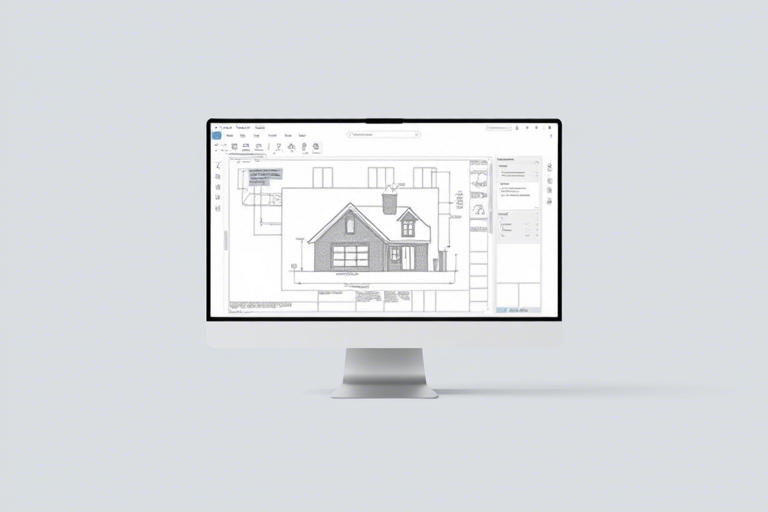犀牛软件生成施工图:高效建模与精准出图的完整流程解析
在现代建筑设计与工程领域,Rhino(犀牛)软件因其强大的NURBS建模能力、灵活的插件生态和对复杂几何形态的出色处理能力,已成为建筑师、结构工程师和施工团队不可或缺的工具。然而,许多用户在掌握建模技巧后,仍面临一个关键问题:如何将犀牛中的模型高效、准确地转化为符合施工规范的施工图纸?本文将深入探讨犀牛软件生成施工图的完整流程,涵盖从模型准备、图纸布局设置到细节标注、输出格式转换等核心环节,帮助从业者实现从数字模型到施工现场的无缝衔接。
一、犀牛软件生成施工图前的准备工作
在开始生成施工图之前,必须确保模型具备良好的结构和清晰的逻辑。这是决定后续出图效率与准确性的基础。
1. 模型优化与分层管理
首先,清理模型中的冗余几何体,如隐藏的辅助线、未使用的曲面或重复的实体。这不仅减少文件体积,还能避免图纸中出现不必要的线条干扰。其次,合理使用Rhino的图层功能(Layer),按构件类型进行分类,例如:结构梁柱用“结构-梁”图层,墙体用“墙体”图层,门窗用“门窗”图层,水电管线用“机电”图层等。这样可以快速控制不同元素的可见性,便于分图层出图或打印。
2. 设置单位与精度
进入Options → Units菜单,统一设定模型单位为毫米(mm),并设置合适的精度(如小数点后两位)。这对后续尺寸标注、材料清单统计和BIM协同至关重要。若模型来自其他软件(如Revit、SketchUp),需检查其单位一致性,必要时使用Scale命令进行缩放调整。
3. 建立标准视图与投影关系
在模型中预设几个常用视角,如正立面、侧立面、剖面视图,并保存为Named Views。这些视图将成为后续图纸布局的基础。同时,确保模型处于正确的空间坐标系中,避免因旋转或偏移导致图纸错位。
二、利用Grasshopper与插件提升出图效率
Rhino本身虽强大,但直接出图仍需大量手动操作。借助Grasshopper(参数化设计平台)及专业插件,可极大提升自动化水平。
1. Grasshopper自动提取视图与标注
通过Grasshopper定义规则,如自动识别墙体边界、提取梁柱位置、生成轴网标签等,再结合Pufferfish、Elefront等插件,可一键生成多视图平面图、立面图甚至三维剖切图。这对于批量生产类似结构的建筑群尤为高效。
2. 使用Rhinoceros + Layout 插件组合
安装Rhino Layout插件(需付费)后,可在Rhino中直接创建图纸布局,无需切换至AutoCAD。该插件支持多视图关联、动态标注更新、图框插入等功能,非常适合中小型项目快速出图。例如,在Layout中插入A1图框后,拖拽模型视图到指定位置,系统会自动匹配比例并生成对应标注。
3. 导入PDF/图像作为参考底图
对于已有方案的深化设计,可导入DWG或PDF底图,用Rhino重新建模并保持与原图一致的定位。此时建议使用Image to Mesh插件将扫描图转为矢量轮廓,再配合MatchCurve工具进行精确对齐。
三、施工图的核心内容与标注规范
施工图不仅是视觉表达,更是施工依据。必须遵循国家制图标准(如GB/T 50001-2017《房屋建筑制图统一标准》)和行业惯例。
1. 视图类型与比例设置
- 平面图:一般采用1:50或1:100比例,标注房间名称、轴线编号、门窗定位、地面标高。
- 立面图:通常为1:50,展示外墙材质、窗户排布、栏杆高度等细节。
- 剖面图:用于展示楼层构造层次,推荐1:20或1:50比例,标注楼板厚度、梁高、管道走向。
- 节点详图:针对特殊构造部位(如屋面防水、节点连接),放大至1:5或1:10比例,详细标注材料规格与施工工艺。
2. 标注与符号标准化
使用Rhino内置的Dimension命令进行尺寸标注,注意以下几点:
- 标注线应平行于被测对象,避免斜向标注;
- 文字大小建议为3.5mm(A4图)或5mm(A1图),确保打印清晰;
- 使用Text命令添加说明文字,如“钢筋混凝土梁”、“C25混凝土”等;
- 引入Annotation插件(如Annotate Rhino)可一键应用国标符号,如钢筋符号、材料代号、坡度箭头等。
3. 图纸标题栏与图例说明
每个图纸页面都应包含完整的标题栏信息,包括项目名称、图纸编号、设计阶段、日期、设计人、审核人等。可通过Block功能创建标准化图框模板,供多个图纸复用。此外,应在图纸空白处附上必要的图例说明,如材料表、图例符号解释、缩写词对照表。
四、从犀牛到打印输出:格式转换与交付
最终的施工图需要以多种格式交付给施工方、监理单位或业主,因此输出环节不容忽视。
1. PDF格式:通用且稳定
导出为PDF是最常见的做法。在Rhino中选择File → Export,选择PDF格式,勾选Preserve Layers选项,确保图层结构不丢失。推荐使用Adobe Acrobat Pro进一步压缩文件大小,同时保留可编辑的文本层(适用于后期修改)。
2. DWG格式:兼容性强
若施工方习惯使用AutoCAD,可将Rhino模型导出为DWG格式(需安装Rhino to AutoCAD插件)。导出时建议选择AutoCAD 2018版本以上,以保证兼容性。注意:部分复杂曲线可能无法完全转换,需人工检查并修复。
3. PNG/JPG格式:快速查看与分享
对于移动端或云协作平台(如钉钉、企业微信),导出PNG格式更方便。设置分辨率为300dpi以上,确保打印质量。也可通过Render功能渲染带阴影的立体效果图,用于汇报或展示。
五、常见问题与解决方案
在实际操作中,用户常遇到如下问题:
1. 出图比例混乱或错位
原因:模型单位未统一或视图未正确缩放。解决方法:检查单位设置,使用Zoom → Extents确保视图范围正确,再设置比例。
2. 标注文字缺失或重叠
原因:字体路径错误或标注间距过小。解决方法:更换字体为系统默认(如SimSun)、调整标注样式中的文字偏移值。
3. 文件过大难以传输
原因:模型过于复杂或含大量纹理贴图。解决方法:删除非必要材质,使用Purge清理未引用对象,导出前启用Optimize for Web选项。
六、结语:迈向数字化施工的新起点
随着BIM技术的普及和智能制造的发展,犀牛软件已不仅是建模工具,更是连接设计与施工的重要桥梁。掌握其生成施工图的全流程,不仅能提升工作效率,更能减少现场返工率,保障工程质量。未来,结合AI辅助标注、云端协作平台和自动化出图工具,犀牛将在施工图阶段发挥更大价值。如果你正在寻找一款真正能帮你把创意落地的建模与出图一体化平台,不妨试试蓝燕云:https://www.lanyancloud.com。它提供免费试用,支持Rhino模型一键生成施工图,助你轻松迈向高效设计新时代!